Waarom
In België zijn veel websites beschikbaar in twee of meer talen. Als we in Google Analytics de gegevens willen groeperen op basis van de taal van de pagina, hebben we een manier nodig om dit te detecteren. We kunnen dit doen door een custom variabele in Google Tag Manager aan te maken die de taal van de pagina bevat en deze door te sturen als een custom dimension naar Google Analytics.
Doel
Ons doel is een custom variabele te creëren die de taal van de pagina bevat die momenteel wordt bekeken. Op onze website, semetis.com, zijn alle pagina’s standaard in het Frans. Als u een andere taal kiest, zal /nl/ of /en/ worden toegevoegd aan het begin van de pagina-url. Dit kunnen we eenvoudig detecteren met JavaScript. Dus kunnen we de variabele definiëren als een Custom JavaScript variabele.
Hoe
- In Google Tag Manager, ga naar Variables en klik op New
- Kies het type Custom JavaScript
- Geef de variabele een naam, zoals Page Language
- We baseren de taal op de url. Kopiëer en plak het volgende script:
function()
{
/// the languages to detect, default to the first one
var languages = ['fr', 'en', 'nl'];
/// test the url and return the language
for(var l =0; l < languages.length; l ++)
{
if(window.location.href.indexOf('/' + languages[l] + '/') > -1)
{
return languages[l];
}
}
/// language not found, return the default one
return languages[0];
}
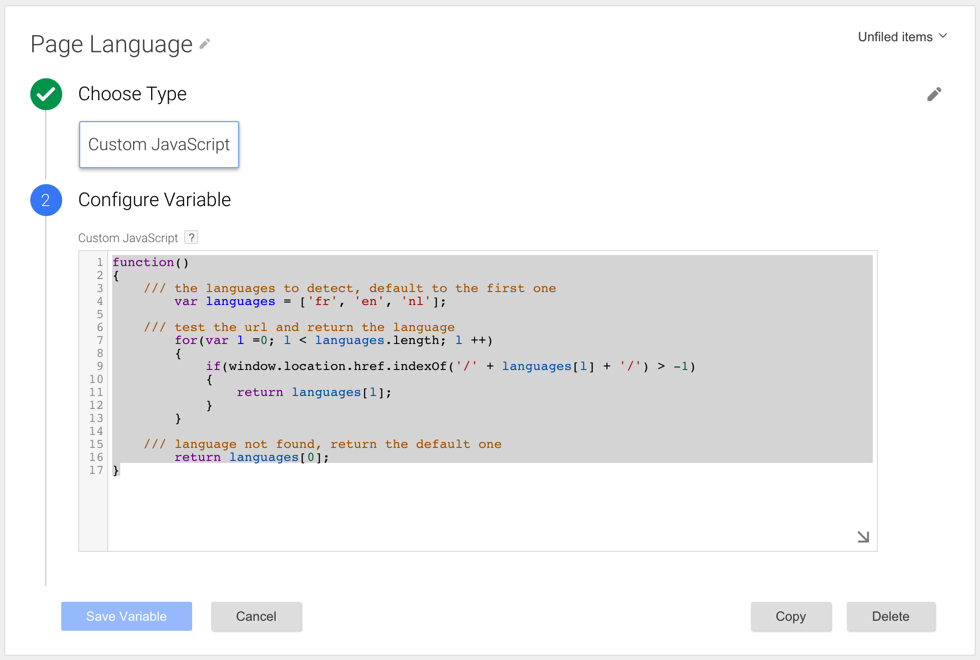
- Klik op Create Variable
Vervolgens moeten we de custom dimension aanmaken in Google Analytics.
- Log in bij Google Analytics
- Ga naar uw property en klik op Admin
- Klik op Custom Definitions - Custom Dimensions
- Klik op New Custom Dimension
- Geef het de naam Page Language en klik op Create
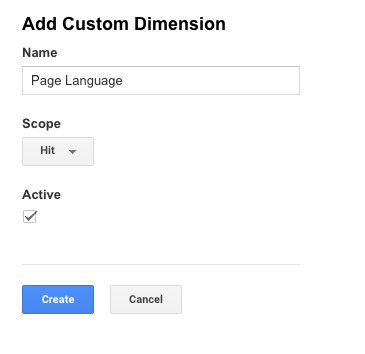
- Klik op Done
- Onthoud nu het getal in de Index-kolom in de lijst met custom dimensions. We hebben dit nummer later nog nodig
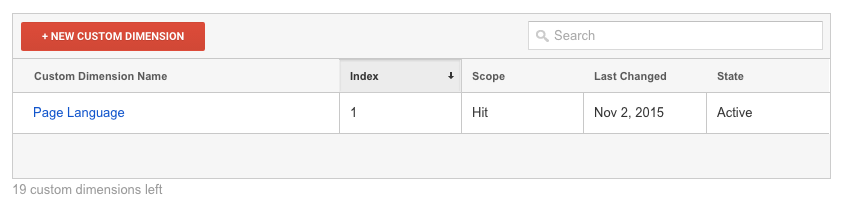
Tenslotte moeten we een Google Analytics tag maken die de Page Language stuurt als een custom dimension.
- Open Google Tag Manager en ga naar Tags en klik op New
- Klik op Google Analytics
- Kies Universal Analytics
- Vul uw Tracking ID in en kies het Track Type Pageview
- Open More Settings - Custom Dimensions
- Klik op Add Custom Dimension
- Vul het veld Index in (het nummer van in Google Analytics)
- Vul de Dimension Value in met de naam van de Custom JavaScript variabele die we aangemaakt hebben
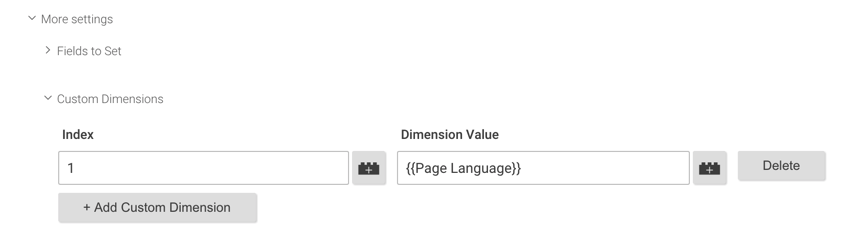
- Klik op Continue
- Kies voor All Pages in de stap Fire On
- Klik op Create Tag
De tag werd aangemaakt
Resultaat
U bent nu klaar. Vergeet niet om de wijzigingen te publiceren. U zou vanaf nu de paginataal moeten ontvangen in Google Analytics.
Auteur: David Peeters


